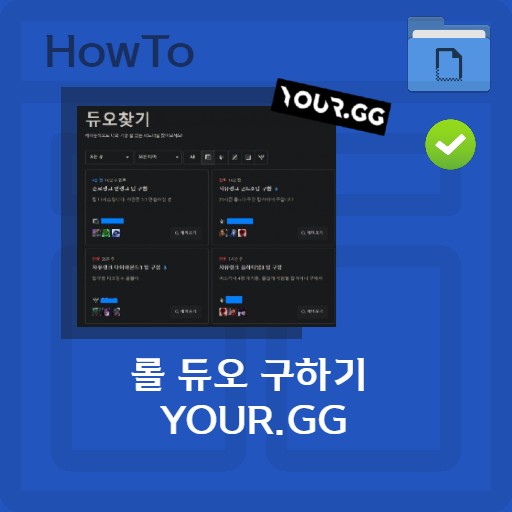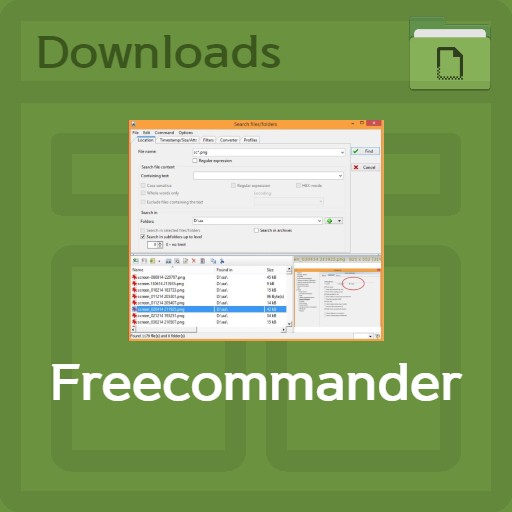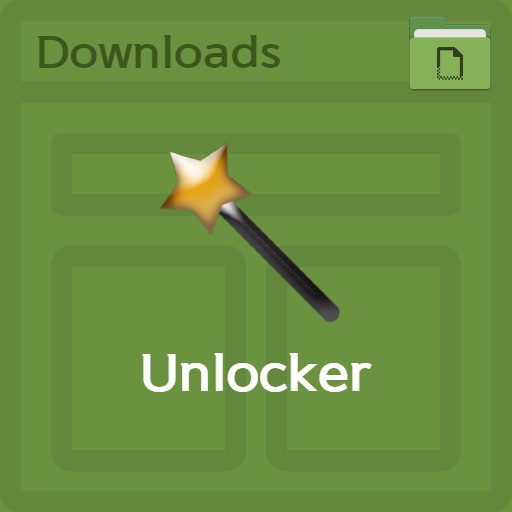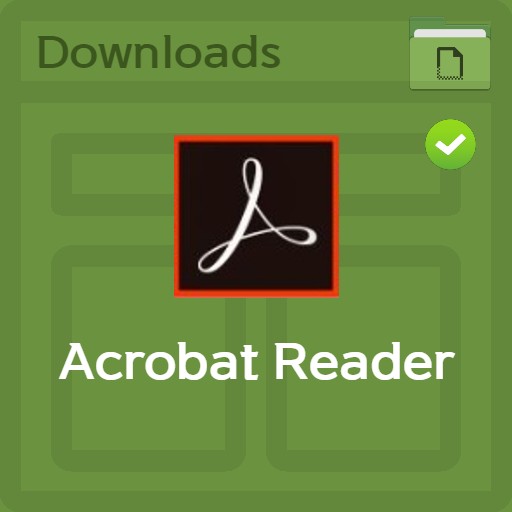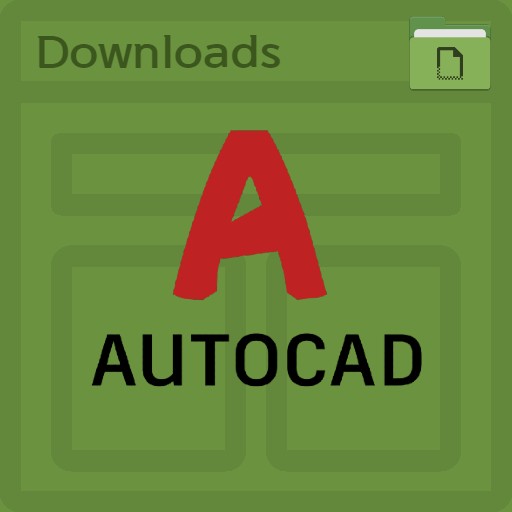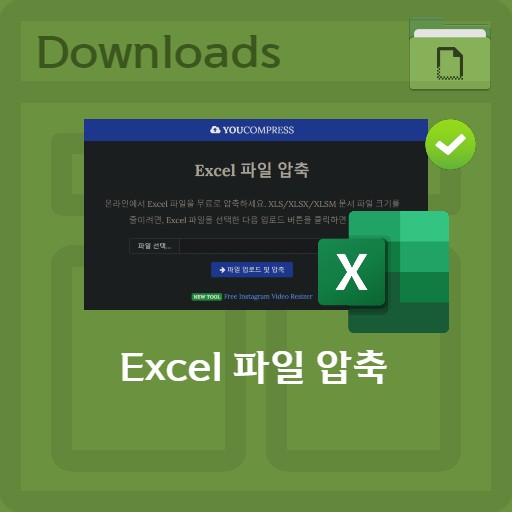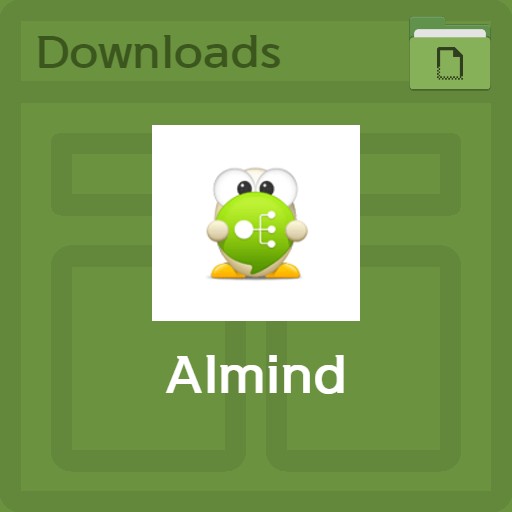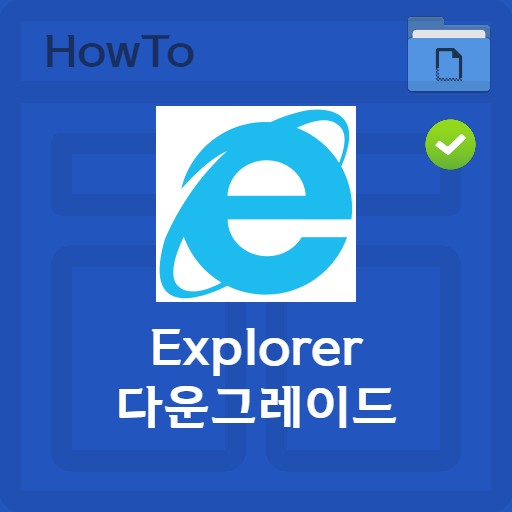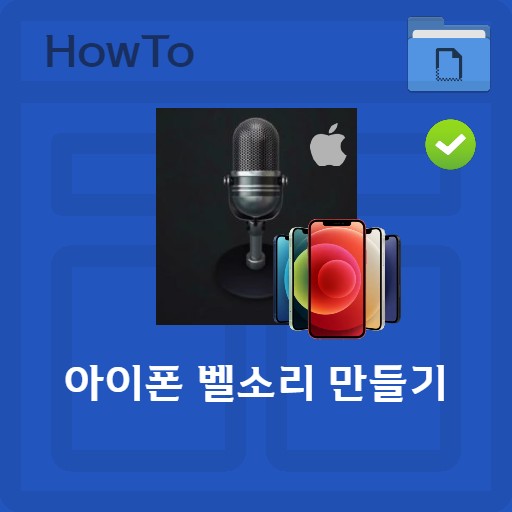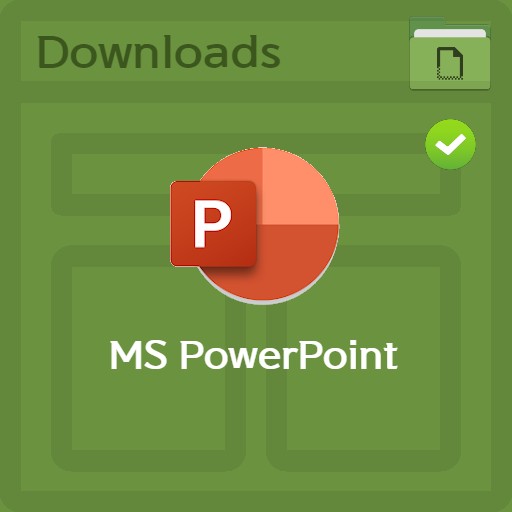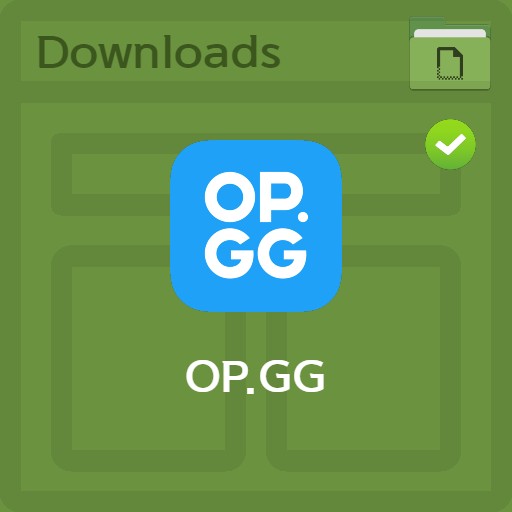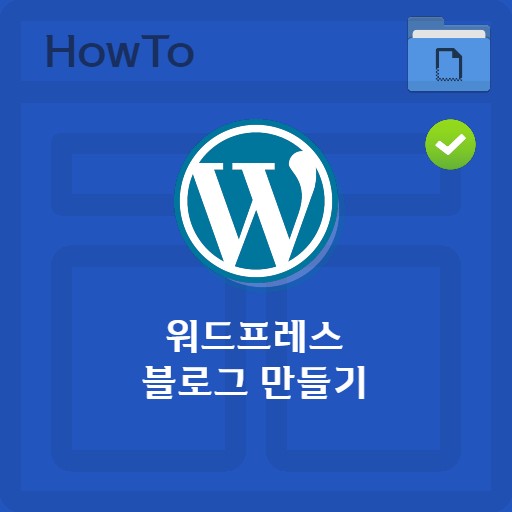목차
이미지에서 텍스트를 추출하고 싶은 때가 있습니다. 여러분은 어떻게 하시나요? 일반적으로 다양한 OCR 이라고 하는 앱들이 존재하고 있습니다. 이미지의 내용을 읽어내서 텍스트화 하는 기술인데요. 이미지 추출기가 상당히 잘 나오기 때문에 모바일로 촬영 후 바로 OCR로 뽑아내기도 합니다. 그런데 만약 여러분이 가지고 있는 PDF 파일이나 이미지를, 데스크탑에서 글자만 추출하고 싶을 때 어떻게 해야하는지 살펴보도록 합시다. 구글 드라이버 문서 변환을 이용합니다. 모바일 기기로 다시 실행하지 않아도 되고, 어렵지 않기 때문에 손쉽게 할 수 있습니다.
텍스트를 추출할 이미지 준비하기
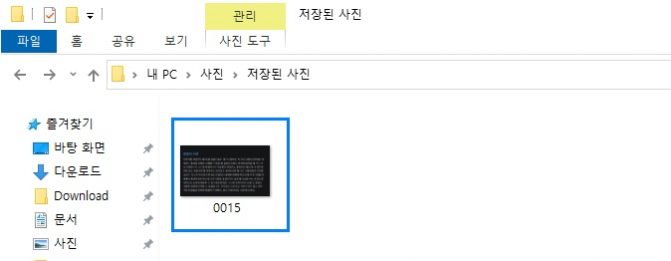
텍스트가 있는 이미지 파일 준비하기
위에 보이는 것은 텍스트 파일을 캡쳐 한 이미지 입니다. 이 파일을 텍스트로 불러올 수 있다면 OCR 기능을 구현할 수 있다는 것을 말하는 것이겠죠? 만약 휴대폰을 가지고 있는 경우나, 앱에 대한 정보가 필요하신 분들은 ‘텍스트 스캐너 OCR’을 살펴보세요.
구글 드라이브로 이미지 업로드 하기
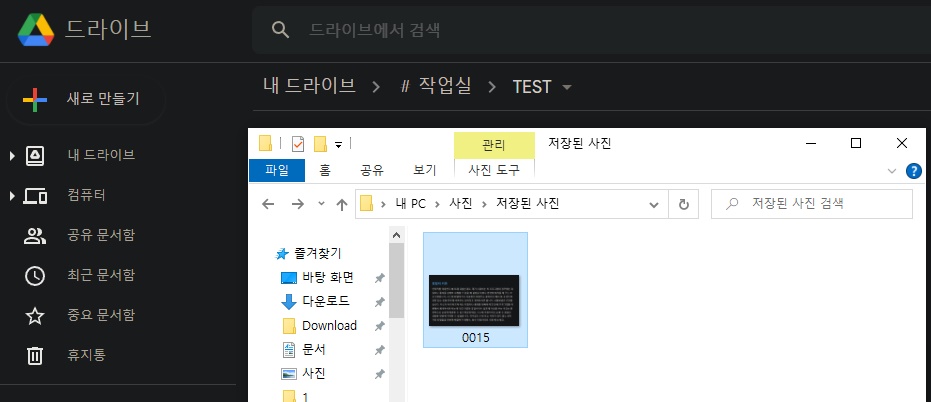
구글 드라이브 접속하기
구글 드라이브는 OCR을 도와 줄 것입니다. 구글 드라이브에 접속하고 파일을 업로드 할 곳을 정합니다. 아무 폴더라도 괜찮습니다.
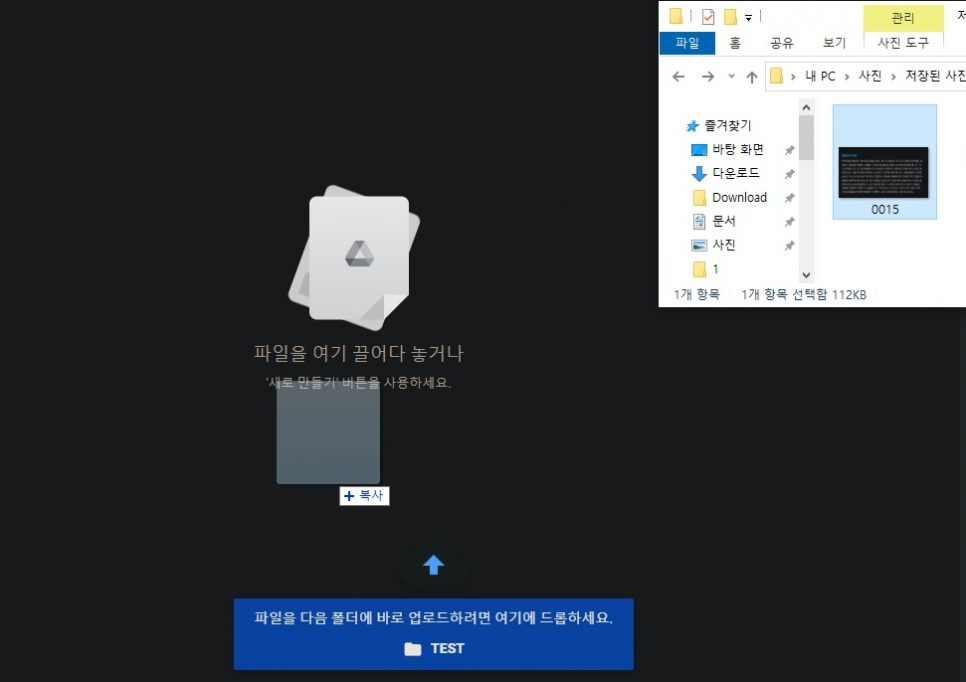
이미지화 된 텍스트 업로드 하기
보이는 위치에 이미지 파일을 Drag and Drop 하시면 업로드가 됩니다. 또는 업로드 버튼을 눌러주세요. 이미지를 업로드 할 때 ‘파일을 다음 폴더에 바로 업로드 하려면 여기에 드롭하세요’ 문구를 볼 수 있습니다.
텍스트 추출 과정
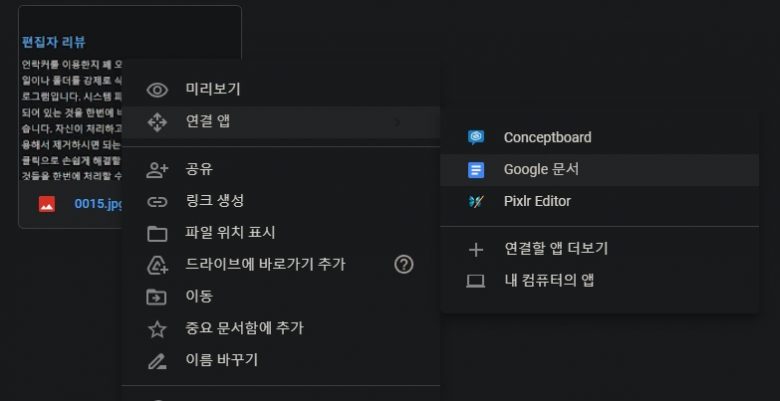
구글 문서로 연결하기
이미지를 오른쪽 마우스 클릭 할 경우 ‘연결앱’ 탭에서 구글 문서를 선택 해 주세요.
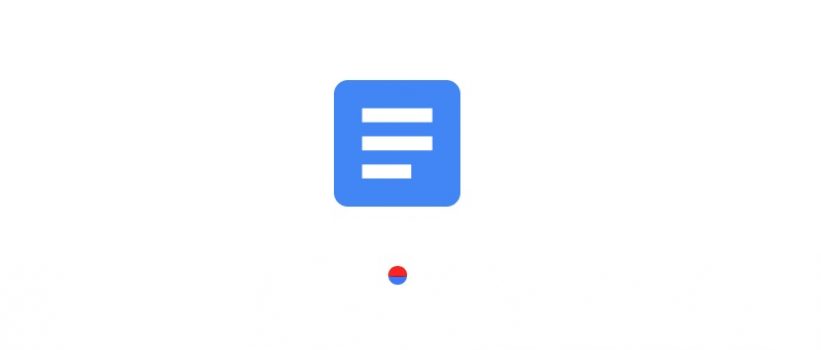
변환 중
이미지가 텍스트화 하는 과정입니다. 많은 시간은 아니지만 약간의 시간이 소모됩니다. 이 과정을 거치면 이미지에 있는 텍스트를 추출하게 됩니다.
OCR 결과보기

텍스트 추출 OCR 결과
구글 문서 연결앱 설정을 통한 결과는 위와 같습니다. 이미지를 위에 보여주고 아래에 텍스트화 된 글자를 볼 수 있습니다. 오류 없이 이미지 내 텍스트를 정확하게 추출한 모습을 보입니다.
FAQ
OCR은 Optical Character Recognition의 약자로 이미지 형태로 스캔하여 데이터 내용을 분석한 후에 그림과 글자 영역으로 분리하는 기술을 말합니다. 일반 문서 편집기에서 처럼 수정 편집이 가능하도록 텍스트 형태로 자동으로 제공 해 줍니다.
네 가능합니다. 구글 드라이브 연결앱 > 구글 문서 기능을 통해 이미지에 있는 텍스트를 추출할 수 있습니다. 정확도가 아주 높은 편이고, 모바일 없이 데스크탑에서도 사용할 수 있다는 것이 장점입니다.
주로 어플을 활용한 OCR 앱을 이용합니다. '텍스트 스캐너 OCR'을 많이 사용합니다. 모바일로 촬영한 후 바로 텍스트로 변환할 수 있다는 장점을 지니고 있습니다.